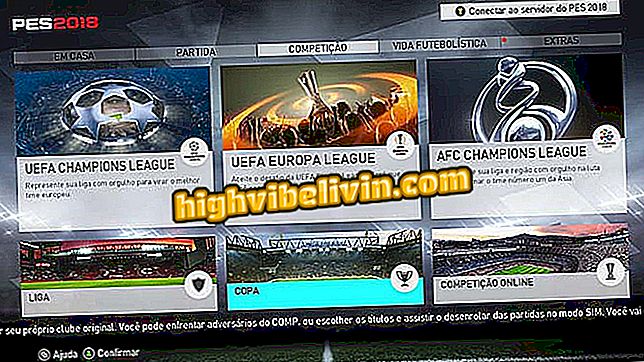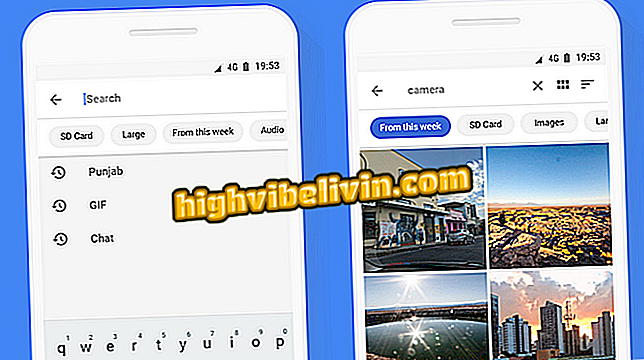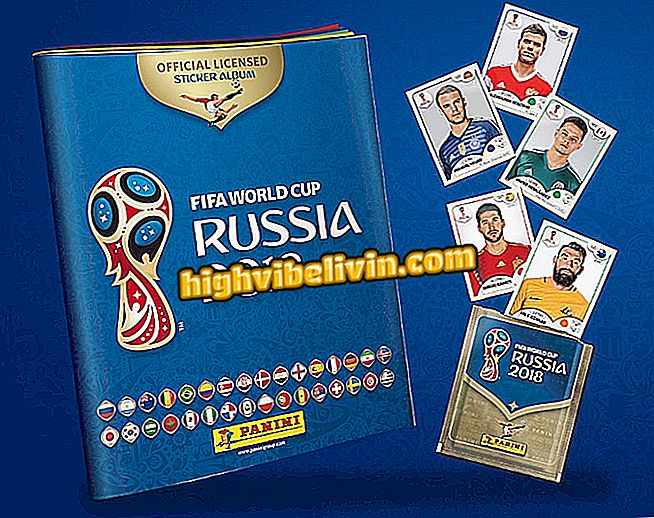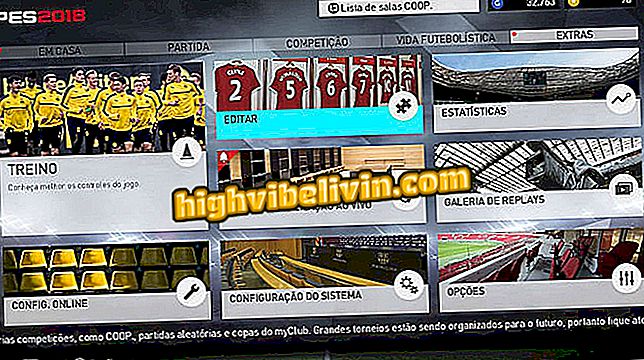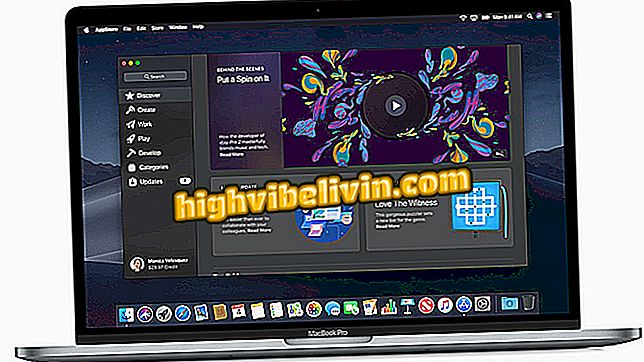„Night Messenger“: įskiepiai keičia spalvą ir palieka tamsų „Facebook“ pasiuntinį
„Night Messenger“ plėtinys leidžia „Google Chrome“ naudotojams pakeisti „Facebook Messenger“ spalvų modelį į tamsią temą. Ši funkcija idealiai tinka žmonėms, kurie ilgą laiką, naktį ar silpnai apšviestoje aplinkoje naudoja socialinį tinklą. Praktiškai tamsus režimas neleidžia dėvėtojui pokalbio metu trinti savo akis, nes jis sumažina ekrano šviesumą pagal baltą pokalbio foną. Štai kaip įjungti „Chrome“ „Night Messenger“, kad „Messenger“ pokalbyje būtų pasirinkta tamsioji tema.
„Chrome“ papildinys palieka „Facebook“ panašų į „MSN“; pamatyti, kaip jis veikia

„Night Messenger“: įskiepiai keičia spalvą ir palieka tamsų „Facebook“ pasiuntinį
Programa: gaukite techninius patarimus ir naujienas savo telefone
1 veiksmas. Prisijunkite prie „Night Messenger“ papildinio puslapio ir spustelėkite „Naudoti„ Chrome “;

Galimybė atsisiųsti „Google Messenger“ „Night Messenger“ plėtinį
2 žingsnis. Jei norite pradėti „Night Messenger“ diegimą, spustelėkite „Pridėti plėtinį“;

Galimybė atsisiųsti ir įdiegti „Night Messenger“ plėtinį „Google Chrome“
Eikite į „Facebook“ puslapį ir spustelėkite kairėje ekrano pusėje esantį parinktį „Messenger“;

Kelias, kaip naudotis „Messenger“ per „Facebook“ (Nuotrauka: dauginimas / Marvin Costa)
4. Jei „Messenger“ ekrane atidaromas, viršutiniame dešiniajame ekrano kampe spustelėkite raudoną apskritimo mygtuką, kaip parodyta paveikslėlyje.

Mygtukas tam, kad „Facebook Messenger“ sujungtų tamsią režimą su „Chrome“ skirta „Night Messenger“
Šiuo metu įsijungs tamsus režimas ir toliau galėsite įprastai kalbėtis su draugais. Atkreipkite dėmesį, kad plėtinys nekeičia svetainės sąsajos, tik spalvų. Jei norite grįžti su senąja sąsaja, dar kartą spustelėkite „Night Messenger“ papildinio mygtuką.
Kaip gauti virusą iš „Google Chrome“? Keitimasis patarimais forume.